CorelDraw怎么修改背景颜色-CorelDraw修改背景颜色的操作方法
许多用户不熟悉如何更改CorelDRAW的背景色。以下是操作步骤:
我们打开CorelDRAW软件。
然后按住Ctrl+N新建一张背景图片。
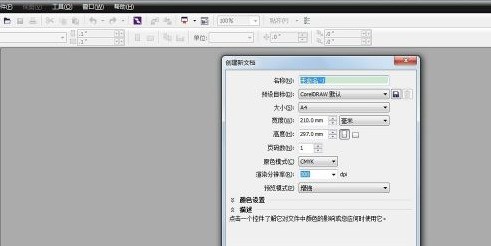
然后在上方菜单栏中选择工具。
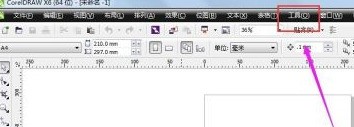
在工具下方选择“选项”。
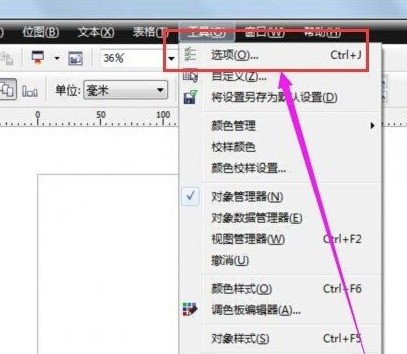
然后在弹出的窗口“文档”下找着“背景”,然后点击。
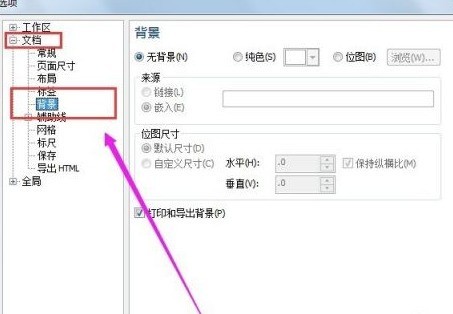
将背景颜色修改成“纯色”或者“位图”均可(根据我们的需要自行选择)。
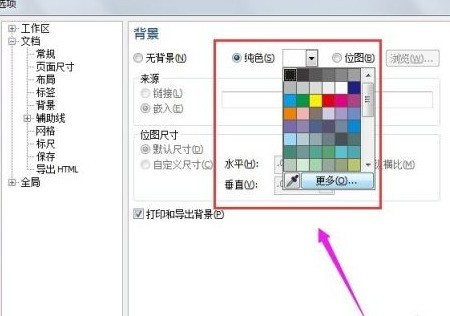
选择完成之后点击“确定”,即可将背景颜色改成我们需要设定的颜色了!
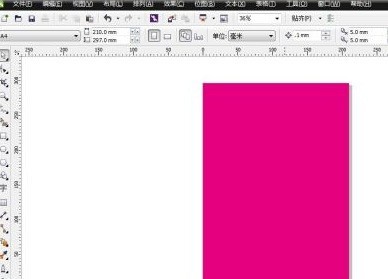
以上就是小编给大家带来的CorelDraw修改背景颜色的操作方法,希望本文内容能帮助到大家!
文章标题:CorelDraw怎么修改背景颜色-CorelDraw修改背景颜色的操作方法
文章链接://www.hpwebtech.com/jiqiao/87614.html
为给用户提供更多有价值信息,ZOL下载站整理发布,如果有侵权请联系删除,转载请保留出处。
相关软件推荐
其他类似技巧
- 2024-06-17 12:11:022024年专业水平与用户体验:广告制作软件的双重考量
- 2024-06-17 12:07:022024年专业广告制作软件推荐与比较
- 2024-05-31 14:37:012024年免费海报制作软件:热门功能介绍
- 2024-05-31 14:32:022024年海报制作软件:趋势与未来发展
- 2024-05-17 06:45:012024年常用作图软件:专业级别与入门级别之分
- 2024-05-14 10:19:022024年十款常用画图软件的性能评测
- 2024-04-29 16:36:162024年平面设计软件:用户选择的热门产品
- 2024-01-02 13:47:24CorelDraw怎么使用智能绘图工具-CorelDraw使用智能绘图工具的操作步骤
- 2024-01-02 13:47:24CorelDraw怎么修改标尺的单位-CorelDraw修改标尺的单位的具体方法
- 2024-01-02 13:47:24CorelDraw怎么修改背景颜色-CorelDraw修改背景颜色的操作方法
CorelDRAW12软件简介
coreldraw 12 简体中文版的新生属性和智慧型工具将帮助用户成倍的提高工作效率。coreldraw12图像领域的专业和商业用户都将发现,强力的图像软件程序包将帮助他们更快的完成工作和项目,给客户留下极为深刻的印象。世界上最受欢迎的coreldraw 12 简体中文版将帮助设计师在操作中减少点击步骤,节约时间。软件基础简介提供无限... 详细介绍»









